Thông tin liên hệ
- 036.686.3943
- admin@nguoicodonvn2008.info

Với việc phát hành GNOME 3.22, các nhà phát triển đã loại bỏ tính năng Dynamic Transparency (trong suốt động) khỏi top bar. Trước đây, top bar của GNOME trên Ubuntuhầu như trong suốt, làm cho môi trường desktop, đặc biệt là trên các bản phân phối như Ubuntu, gọn gàng và ít lộn xộn hơn, khiến chúng được người dùng yêu thích. Rất tiếc là cho tới thời điểm hiện tại, vẫn chưa có bất kỳ kế hoạch cụ thể nào để đưa tính năng này trở lại.
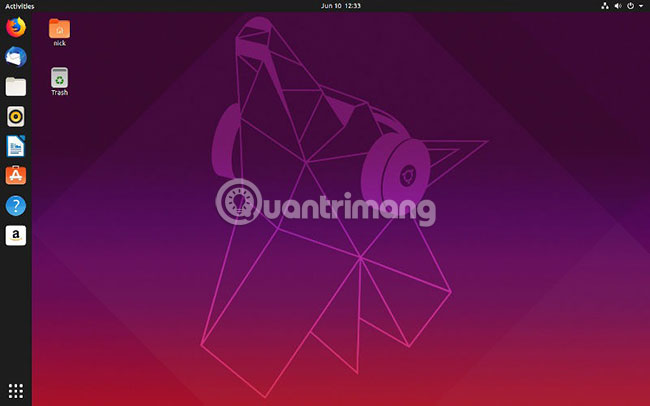
Rất may, các nhà phát triển tiện ích mở rộng GNOME đã hành động để mang tính năng Dynamic Transparency quay trở lại. Vì vậy, việc có lại Dynamic Transparency trên Ubuntu 19.04 thật dễ dàng.
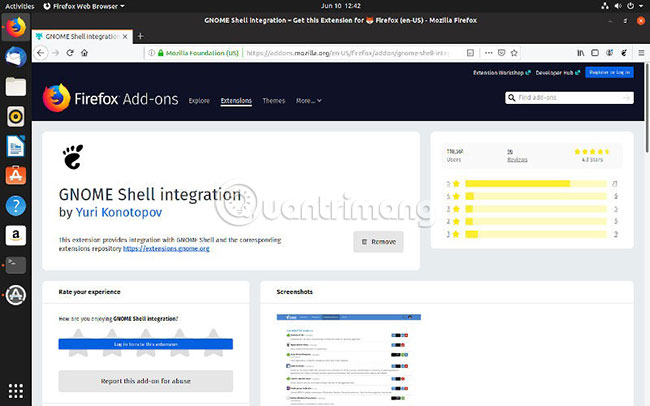
Để bắt đầu, bạn sẽ cần một gói cho phép tiện ích mở rộng Firefox hoạt động. Việc thiết lập có vẻ phức tạp, nhưng bạn sẽ chỉ phải thực hiện chúng một lần duy nhất. Bên cạnh đó, sự kết hợp giữa tiện ích mở rộng Firefox và gói này sẽ cho phép bạn tải xuống bất kỳ tiện ích mở rộng GNOME nào và kích hoạt nó ngay từ web.
Đầu tiên, hãy cài đặt gói.
sudo apt install chrome-gnome-shell
Chuyển đến trang add-on GNOME Shell Integration của Firefox và thêm nó vào Firefox.
Bạn đã sẵn sàng để cài đặt tiện ích mở rộng GNOME. Truy cập trang tiện ích mở rộng Dynamic Panel Transparency của GNOME. Bạn sẽ thấy một công tắc bật tắt ở góc trên bên phải của trang. Hãy chuyển đổi nó để kích hoạt tính năng Dynamic Transparency trên hệ thống.
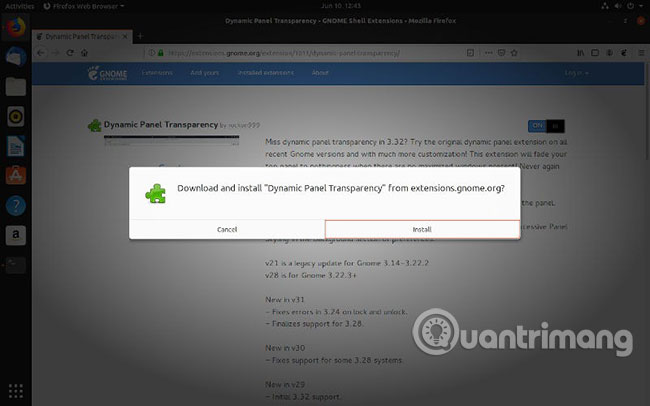
Đợi vài giây để tải xuống và thiết lập tiện ích mở rộng. Sau khi thực hiện xong, hãy kiểm tra nó. Thu nhỏ tất cả các cửa sổ của bạn và xem xét desktop. Top panel (bảng điều khiển trên cùng) có bán trong suốt không? Nếu câu trả lời là có thì nghĩa là tiện ích mở rộng đang hoạt động. Hãy thử kéo một cửa sổ lên trên cùng. Nếu top panel bị mờ, thì mọi thứ đều hoạt động bình thường và bạn đã có tính năng Dynamic Transparency trên hệ thống.
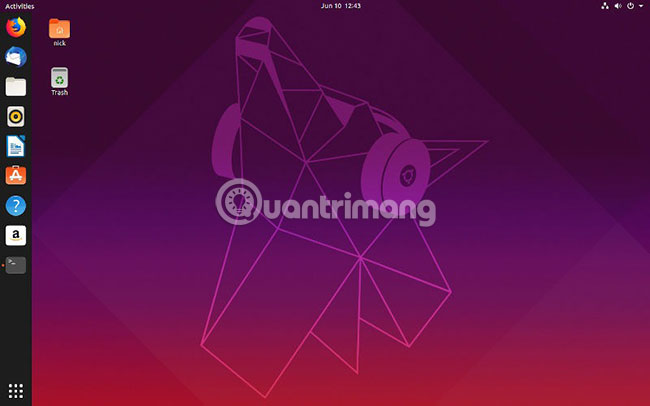
Sau khi thấy desktop trông đẹp hơn nhiều với độ trong suốt của top panel, bạn có thể muốn làm điều tương tự với thanh dock. Đây thực sự không phải là một giải pháp siêu tiện lợi cho vấn đề này, nhưng nó chắc chắn không khó thực hiện. Đầu tiên, hãy cài đặt dconf để có thể chỉnh sửa cấu hình GNOME.
sudo apt install dconf-editor
Sau đó, mở dconf-editor. Đây là một ứng dụng đồ họa và bạn có thể tìm kiếm nó. Ngay khi mở ra, bạn sẽ thấy một cảnh báo rằng bạn có thể dễ dàng làm hỏng mọi thứ. Hãy xác nhận để tiếp tục.
Điều hướng qua menu bằng cách nhấp vào org > gnome > shell > extensions > dash-to-dock. Trong phần cài đặt dock của Ubuntu, cuộn xuống cho đến khi bạn thấy tùy chọn transparency-mode. Hãy chọn nó.
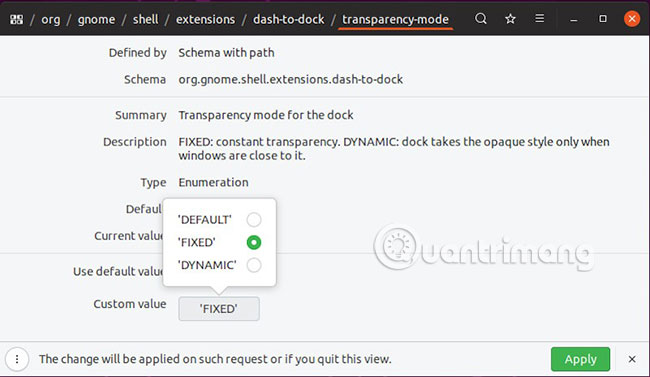
Trên trang cài đặt, tắt Use default value. Hãy đặt giá trị tùy chỉnh thành FIXED và nhấn Apply.
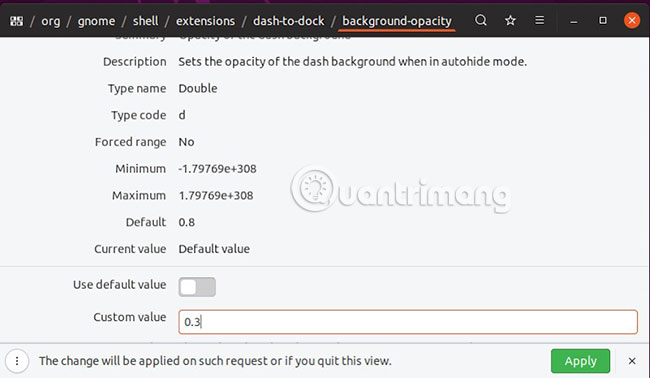
Quay trở lại cài đặt dash-to-dock. Chọn background-opacity. Một lần nữa, vô hiệu hóa tùy chọn Use default value và đặt giá trị độ trong suốt bạn muốn. 1.0 là mờ. 0.0 là hoàn toàn trong suốt. Khi đã hoàn tất, hãy nhấn vào Apply.
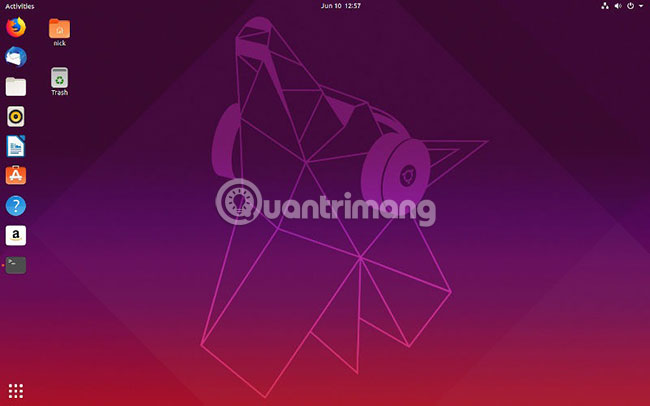
Mọi việc đã hoàn tất! Desktop của bạn bây giờ đã có lại tính năng Dynamic Transparency và bạn có thể điều chỉnh độ trong suốt của thanh dock theo ý muốn. Những phương pháp này sẽ hoạt động tốt trong một thời gian dài. Các nhà phát triển GNOME có thể đưa ra cách triển khai Dynamic Transparency theo cách riêng một lần nữa, nhưng tính năng này có lẽ sẽ không xuất hiện trên Ubuntu trong một thời gian nữa.
Chúc bạn thực hiện thành công!
Nguồn tin: Quantrimang.com
Ý kiến bạn đọc
Những tin mới hơn
Những tin cũ hơn
 Cách chỉnh độ rộng tự động trên Excel
Cách chỉnh độ rộng tự động trên Excel
 Kiểu dữ liệu trong Python: chuỗi, số, list, tuple, set và dictionary
Kiểu dữ liệu trong Python: chuỗi, số, list, tuple, set và dictionary
 Cách giãn dòng trong Word 2016, 2019, 2010, 2007, 2013
Cách giãn dòng trong Word 2016, 2019, 2010, 2007, 2013
 Cách hiển thị My Computer, This PC trên Desktop của Windows 10
Cách hiển thị My Computer, This PC trên Desktop của Windows 10
 8 tính năng Microsoft Office giúp bạn cắt giảm hàng giờ làm việc
8 tính năng Microsoft Office giúp bạn cắt giảm hàng giờ làm việc
 Cách xem mật khẩu Wifi đã lưu trên Windows
Cách xem mật khẩu Wifi đã lưu trên Windows
 Cách kết nối Google Drive với Grok Studio
Cách kết nối Google Drive với Grok Studio
 Việc chuyển sang Google Public DNS trên router và PC giúp cải thiện tốc độ Internet như thế nào?
Việc chuyển sang Google Public DNS trên router và PC giúp cải thiện tốc độ Internet như thế nào?
 Những bản mod thiết yếu giúp Windows 11 trở nên hữu ích hơn
Những bản mod thiết yếu giúp Windows 11 trở nên hữu ích hơn
 Cách đồng bộ Microsoft Forms với Excel
Cách đồng bộ Microsoft Forms với Excel
 Hướng dẫn tạo theme AI cho Outlook
Hướng dẫn tạo theme AI cho Outlook
 Hàm DATEPART trong SQL Server
Hàm DATEPART trong SQL Server
 Hướng dẫn xem lại nhà cũ trên Google Maps
Hướng dẫn xem lại nhà cũ trên Google Maps
 Tôi từng thương em
Tôi từng thương em
 Cách chèn, viết biểu tượng mũi tên (↑↓←↕↔→↘↗↙↖) trong Word
Cách chèn, viết biểu tượng mũi tên (↑↓←↕↔→↘↗↙↖) trong Word
 Cấu hình Resident Evil Requiem PC
Cấu hình Resident Evil Requiem PC
 Cách tận dụng tab Performance trong Task Manager
Cách tận dụng tab Performance trong Task Manager
 Rời bỏ mối quan hệ bạn bè độc hại
Rời bỏ mối quan hệ bạn bè độc hại
 Hướng dẫn sử dụng Photoshop cho người mới
Hướng dẫn sử dụng Photoshop cho người mới
 Cách sửa lỗi AutoCAD bị giật, lag
Cách sửa lỗi AutoCAD bị giật, lag
